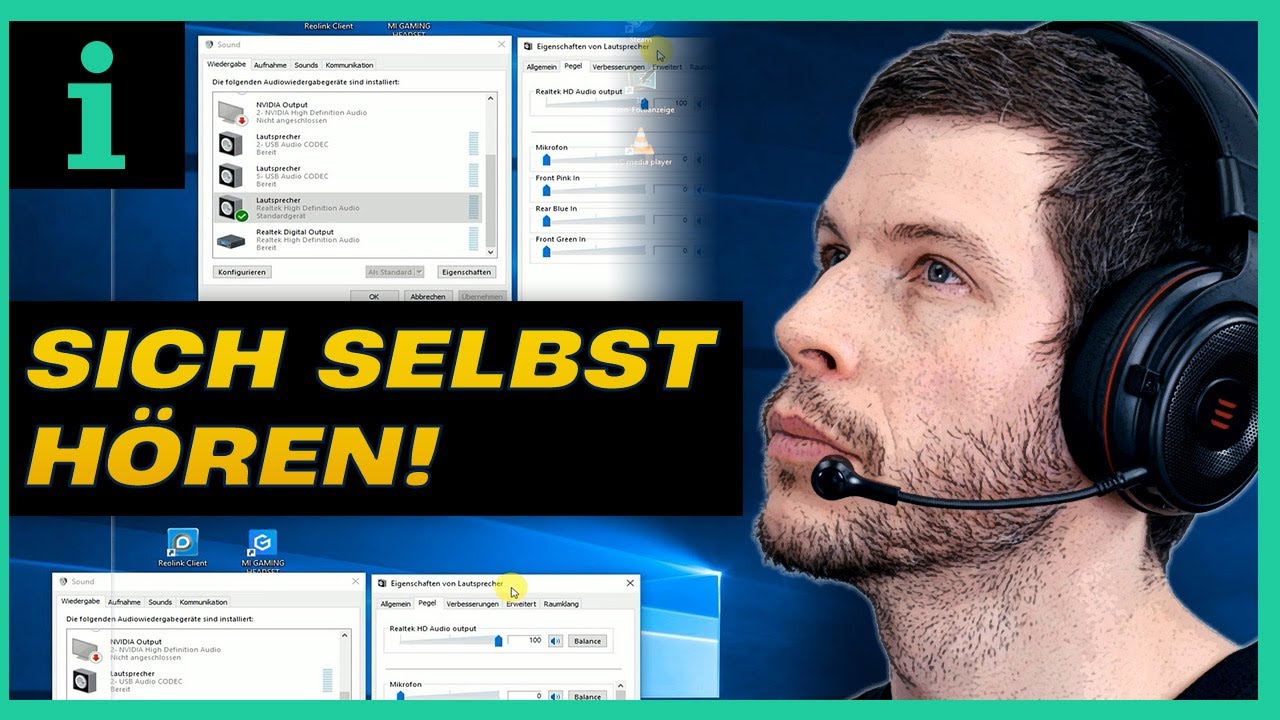Höre Mich Selber Im Headset Windows 10

Hallo zusammen! Habt ihr euch jemals gefragt, wie ihr eure eigene Stimme im Headset hören könnt, während ihr zockt, telefoniert oder sogar einen Podcast aufnehmt? Das ist nicht nur total nützlich, sondern kann auch richtig Spaß machen! In diesem Artikel zeige ich euch, wie das unter Windows 10 funktioniert – ganz einfach und ohne Fachchinesisch.
Warum ist das Ganze so interessant? Nun, für Anfänger im Bereich Voice-Chat oder Streaming ist es goldwert. Ihr könnt so die Lautstärke eures Mikrofons perfekt einstellen und sicherstellen, dass eure Stimme klar und deutlich bei euren Freunden ankommt. Keine peinlichen Momente mehr, in denen ihr schreit, weil ihr denkt, ihr seid zu leise! Familien, die oft Videoanrufe mit Oma und Opa führen, profitieren ebenfalls. Durch das Mithören der eigenen Stimme kann man besser artikulieren und sich verständlicher ausdrücken. Und für Hobbyisten, wie Podcast-Ersteller oder ambitionierte Sänger unter der Dusche (ich verrate niemanden!), ist es eine fantastische Möglichkeit, die eigene Stimme in Echtzeit zu beurteilen und zu perfektionieren.
Es gibt verschiedene Gründe, warum man sich selbst hören möchte. Vielleicht wollt ihr einfach nur die Klangqualität eures Mikrofons testen. Oder ihr wollt sicherstellen, dass die Hintergrundgeräusche nicht zu laut sind. Ein weiterer Vorteil ist, dass ihr euch besser an die eigene Stimme gewöhnen könnt. Viele Leute finden ihre eigene Stimme aufgenommen erstmal komisch, aber durch regelmäßiges Mithören legt sich das schnell.
So, genug der Vorrede, los geht's! Hier sind ein paar einfache Schritte, um das Feature unter Windows 10 zu aktivieren:
- Rechtsklick auf das Lautsprechersymbol in der Taskleiste (unten rechts).
- Wähle "Sounds" oder "Sound-Einstellungen öffnen" (je nach Windows-Version).
- Klicke auf den Reiter "Aufnahme".
- Wähle dein Headset-Mikrofon aus (nicht den Lautsprecher!).
- Klicke auf "Eigenschaften".
- Gehe zum Reiter "Abhören".
- Aktiviere das Kästchen "Dieses Gerät mithören".
- Wähle unter "Wiedergabe dieses Geräts über:" dein Headset aus.
- Klicke auf "Übernehmen" und dann auf "OK".
Tipp: Wenn ihr ein leichtes Echo hört, kann das an einer zu hohen Mikrofonlautstärke liegen. Versucht, die Mikrofonlautstärke in den Aufnahmeeigenschaften etwas zu reduzieren. Manchmal kann es auch helfen, die Audioeinstellungen der jeweiligen Anwendung (z.B. Skype, Discord) anzupassen.
Eine weitere Variante ist die Verwendung von spezieller Audio-Software. Programme wie Audacity oder OBS Studio bieten umfangreichere Einstellmöglichkeiten und Filter, mit denen ihr eure Stimme noch besser optimieren könnt. Diese Programme sind zwar etwas komplexer, bieten aber auch deutlich mehr Flexibilität.
Es ist wirklich erstaunlich, wie einfach es sein kann, seine eigene Stimme im Headset zu hören. Und wie ihr seht, kann es euch in verschiedenen Situationen enorm helfen. Probiert es einfach mal aus und entdeckt die vielen Vorteile! Ob beim Zocken mit Freunden, bei der Familienkonferenz oder bei der Aufnahme eures ersten Podcasts – das Feature wird euch garantiert Freude bereiten und eure Kommunikation auf ein neues Level heben!